よくあるご質問(FAQ)
購入前のご質問
Q. じっさいにみたり、さわったりできる場所はありますか?
NISSEはご注文をうけてから1台ずつ生産しています。そのため展示等はおこなっておりません。じっさいのおおきさについては、ペーパークラフトなどでおたしかめください。
Q. どうして変なかたちをしているのですか?
キーボードの操作中は、からだにいろいろな負担がかかっています。そうした負担をへらすために、さまざまな人間工学(エルゴノミクス)的な研究がおこなわれてきています。NISSEはそうした研究成果をとりいれるかたちでデザインされています。また、このようにからだへの負担に配慮したキーボードは、「エルゴノミック キーボード」とよばれています。
もちろん、キーボードだけで手や腕への負担をすべて改善できるわけではありません。長時間タイピングされるときは、つぎのようなことに注意するようにアドバイスされています。
- 机や椅子をたかさを調整して、らくな姿勢でタイピングする。
- 机上のキーボード手まえに確保したスペースやアームレストに前腕全体をおいて打鍵する。手首やひじなどに局所的に力がかかりすぎないように注意する。
- すくなくとも1時間に5分は休憩をはさむ。
NISSEは、前腕全体を机上面においたままの状態でも作業がしやすいような形状にデザインされています。また、NISSEの放射状のキー配置は、TRONキーボードの指のうごく範囲の測定データにもとづいてデザインされています。
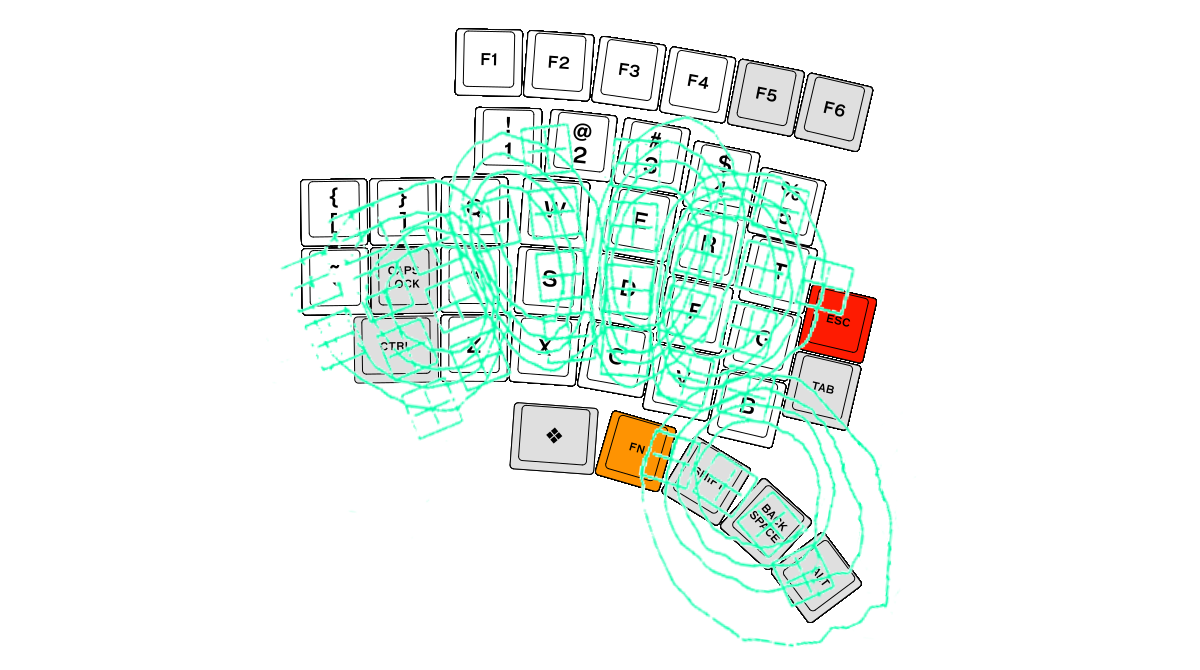
Q. パームレストは不要ですか?
手首の部分だけで前腕全体のおもさをささえるような姿勢はさけてください。NISSEは、前腕全体を机上面などにおいたままで作業しやすい形状になっています。
ただし手のおおきさには個人差があります。どうしてもキーに指がとどきにくいときには、無理をしないでください。アームレストを用意したり、キーボード手前にあつみのあるものをおいて、手をキーにちかづけてみてください。人間工学的に設計されている机とイスをつかわれているときは、イスのアームレストをつかって前腕をささえることもためしてみてください。
また、NISSEには左右方向にもキーボードに傾斜がついています。ふつうのキーボードのように前腕を回内させる必要はありません。パームレストがなくても前腕から親指までほとんど直線的な姿勢で打鍵することができます。

Q. スイッチはどれをえらべばよいですか?
Cherry MXスイッチは、スイッチを底までおしこまなくても接点が反応するようになっています。ぎゃくに底までおしこんでしまうと、むだなちからが指にかかってしまう結果になります。
茶軸は、スイッチの接点がつながったことが指の感触でわかるようになっています。この指でさわっただけで感じられることを「タクタイル」といっています。そのため必要以上のちからでキーをおしてしまうことをふせぎやすくなっています。
青軸は、茶軸のタクタイルという特性にくわえて、カチャカチャと音でもスイッチがはいったことがわかるようになっています。映画やTVドラマの中でキーボードがたたかれているときの効果音が本当にでてくるキーボードといった感じになります。ただ、しずかなオフィスではうるさくて、ほかのひとの迷惑になることがあるかもしれません。
赤軸は、おした感触がバネのようになっています。これを「リニア」といっています。そのため、どこでスイッチがはいったのかわかりにくいところがあります。キータッチがかるいこともあって、キーを底までうちこんでしまいがちなスイッチです。それでも、かるいキータッチとしずかな打鍵音から赤軸をこのまれるひとはおおいです。
黒軸は、赤軸のバネをつよくしたものです。とくにタイピングのとてもはやいひとのなかには、指をバネがはねかえしてくるちからがつよい黒軸をこのまれるひともいらっしゃるようです。
GATERONのCherry MX互換スイッチは、Cherry MXスイッチよりもスムーズな打鍵感から人気があります。とくにGATERON白軸(リニア)は、作動力が35gfとMX赤軸の46gfよりもさらにかるくなっている点が特徴的です。富士通製の親指シフトキーボードになれていたかたには、感触のちかいこのGATERON白軸がこのまれています。ただし、白軸のようにとてもかるいスイッチは、うまくタイピングできないひとも、じっさいにいらっしゃるようです。
さいきんは、大型電気店などでMXスイッチやその互換スイッチを採用したキーボードがよく店頭にならべられています。できれば、各スイッチのちがいをじっさいにさわってたしかめてみてください。NISSEでは、MX茶軸とGATERON白軸が人気をわけています。
Q. キーキャップの刻印はどれをえらべばよいですか?
基本的には、つかわれているOSのキーボードの設定が日本語(JIS)のばあいは「QWERTY(JIS・かな刻印なし)」を、英語(ANSI/米国)のばあいは「QWERTY(US・かな刻印なし)」を選択してください。JIS仕様とUS仕様では、いちぶの記号の位置がことなります。
NISSEでは、「QWERTY(US・かな刻印なし)」がいちばんよく選択されています。英語キーボードは日本国内ではあまり販売されていませんが、記号キーを多用するプログラマーなどには人気があります。
またNISSEは、購入時に選択した刻印以外の配列に設定して利用することもできます。親指シフトやTRONかな配列などもキーキャップの刻印とは無関係にいつでも利用できます。
ご注意: 日本語キーボードと英語キーボードのきりかえには、OSがわの設定も必要になります。NISSEには、日本語キーボードをつかう設定のOS上で英語キーボードをエミュレートする機能はありません。英語キーボードと日本語キーボードを、かんたんにきりかえられないOSもあります。とくに必要がなければ、現在つかわれているOSの設定にあわせて、キーキャップの刻印をえらんでください。
Q. かな刻印ありのキーキャップもえらべますか?
ファームウェアで対応している配列については、対応したキーキャップを用意できます。ご要望がございましたらご購入希望フォームの備考欄よりお問い合わせください。
下記のタイプの出荷実績があります。
- Nicola F型 (親指シフト) (カラー刻印)
- Nicola J型 (親指シフト) (カラー刻印)
- TRONかな (カラー刻印) + QWERTY(US)
- TRONかな (カラー刻印) + Dvorak(US)
- 新JISかな + Dvorak(US)
ご注意: かな刻印ありの商品のおとどけには、通常より1〜2週間ながくかかるばあいがございます。
Q. 無刻印のキーキャップも選べますか?
無刻印のキーキャップもご用意できます。ご購入希望フォームの備考欄に「無刻印希望」と指定してください。
Q. 他社製のキーキャップは使用可能ですか?
ご注意: 他社製のキーキャップのご使用に関してはエスリルではサポートはおこなっていません。
キーピッチ18.8mmのLサイズのNISSEは「OEMプロファイル」とよばれているCherry MXスイッチ用のキーキャップを使用しています。NISSEでは、1x1のタイプと1x1.25のタイプを利用しています。OEMプロファイルのキーキャップは、NISSEでもそのままつかえるばあいがほとんどのようです。
キーピッチ17.5mmのMサイズのNISSEは、NISSE専用のキーキャップを使用しています。他社製のキーキャップは、寸法のちがいからほとんどのばあい、NISSEでは使用できません。
Q. ドライバーやエミュレーターなしで親指シフト入力やTRONかな入力がつかえるのですか?
はい。NISSEで親指シフトやTRONかな配列をつかうために、なにかソフトウェアをインストールしたりする必要はありません。NISSEは、キーボード内部でかな配列の入力をローマ字に変換しています。パソコン本体からは、通常のキーボードがつながっていてローマ字入力しているようにみえています。
ご注意: OSやアプリケーション ソフトウェアがわでユーザーの操作とは無関係にIMEのオン・オフをきりかえたり、入力モードをきりかえたりしたばあいに、NISSE内部の入力モードとOS側の入力モードがずれることがあります。そのようなばあいには、NISSEの[英数]、[かな]キーをおしてモードを再度あわせてください。
Q. ワイヤレスのNISSEはありますか?
エスリル ニューキーボード ストアの『購入申し込みフォーム』のオプションから「Bluetooth無線技術対応」を選択してご購入ください。
購入後のご質問
Q. キーボードの右がわが10キーになっていて、文字を入力できません。
NISSEの赤色のLED(Num Lock LED)が点灯したままになっていないか確認してください。Num Lock LEDの点灯中、NISSEは10キー モードになっています。Num Lockを解除すると、通常の文字を入力できるようになります。詳細については、『10キー モード』を参照してください。
また、ほとんどのPCで、BIOSの設定で起動時にNum Lockをオフにするように設定できるようになっています。あわせてご確認ください。
Q. キーキャップの刻印と実際に入力される文字が一致しません。
[FN]-[F3] (英数字の配列)および[FN]-[F4] (かな入力の配列)の設定が、おつかいになられているNISSEと一致しているかどうか確認してください。現在の設定は、メモ帳などのテキストエディタを開いて、[FN]-[F1]をおすと確認できます。
ご注意: @や"などの記号の入力が刻印と一致しないばあいは、つかわれているOSがわのキーボードの設定についてもご確認ください。日本語キーボードと英語キーボードのきりかえには、OSの設定も必要になります。
Q. 親指の各キーはどんな風に打鍵すればよいですか?
親指の各キーをおすときに手首を回転させてしまうと、ホームポジションがずれて誤打鍵がふえてしまうことがあります。親指の各キーは、手首を固定したまま、親指だけを放射状にうごかして打鍵してみてください。
なお、GUIキー(❖)やALTキーなどは、ホームポジションからややとおい位置にあります。親指がとどきにくいようであれば、無理をなさらず、手首を回転させたり、腕をうごかして打鍵するようにしてください。
Q. 数字の[1]キーと[0]キーはどんなふうに打鍵すればよいですか?
NISSEでは、数字の[1], [2], [9], [0]キーは薬指で打鍵することを想定しています。『Q. どうして変な形をしているのですか?』の図からも、標準的な日本人の手のおおきさでは、数字の[1]キーと[0]キーにはまず小指はとどかないことがわかります。
参考: オリジナルのTRONキーボードのレイアウトも、[1]キーと[0]キーは薬指の担当になっています。
Q. ファームウェアとは何ですか?
キーボードのようなハードウェアのなかのマイコンをうごかしているソフトウェアことを「ファームウェア」とよんでいます。
Q. あたらしいファームウェアにアップデートしないといけませんか?
現在、NISSEをつかわていてご不便な点がなければ、アップデートはされなくてもまったく問題ありません。
Q. ファームウェアを改造したいばあいは、どのようにすればよいですか?
キーボードのファームウェアのソースコードをカスタマイズしてご利用になりたいばあいは、つぎのようにしてください。
Microchip社のウェブサイトから、開発環境MPLAB X IDEと、MPLAB XC32 Compilerをダウンロードしてインストールしてください。OSはWindows, Mac, Linuxに対応したバージョンが用意されています。
開発環境の準備ができたら、NISSEのファームウェアをGitHubから取得して、MPLAB X IDEからプロジェクト、sam_d21_nisse.Xをひらくとファームウェアをビルドできるようになります。
Project Configurationについて: ファームウェアをビルドするときは、したの表を参考に、おつかいのNISSEに対応したProject Configurationを指定してください。Project Configurationは、MPLAB X IDEのRunツールバーのSet Project Configurationドロップダウンリストから選択できます。
| Configuration名 | 対応するNISSE |
|---|---|
| default | TSAPなし |
| tsap | TSAPあり |
ご注意: NISSEのファームウェアを別のキーボード等のハードウェアにくみこんで販売されたいばあいは、別途商業ライセンスが必要になります。くわしくは「NOTICE」をご確認ください。
Q. NISSEのキー マトリクスはどのようになっていますか?
NISSEのキー マトリクスは下記のようになっています。
| C0 | C1 | C2 | C3 | C4 | C5 | C6 | C7 | C8 | C9 | C10 | C11 | |
|---|---|---|---|---|---|---|---|---|---|---|---|---|
| R0 | F1 | F2 | F3 | F4 | F5 | F6 | F7 | F8 | F9 | F10 | F11 | F12 |
| R1 | CAPS | [ | = | ' | ||||||||
| R2 | CTRL | ] | ESC | APP | - | CTRL | ||||||
| R3 | GUI | ` | TAB | ENTER | \ | GUI | ||||||
| R4 | FN | 1 | 2 | 3 | 4 | 5 | 6 | 7 | 8 | 9 | O | FN |
| R5 | BS | Q | W | E | R | T | Y | U | I | O | P | SPACE |
| R6 | SHIFT | A | S | D | F | G | H | J | K | L | ; | SHIFT |
| R7 | ALT | Z | X | C | V | B | N | M | , | . | / | ALT |
旧製品についてのご質問
Q. ファームウェアを改造したいばあいは、どのようにすればよいですか?
キーボードのファームウェアのソースコードをカスタマイズしてご利用になりたいばあいは、つぎのようにしてください。
Microchip社のウェブサイトから、開発環境MPLAB X IDEと、MPLAB XC8 Compilerをダウンロードしてインストールしてください。OSはWindows, Mac, Linuxに対応したバージョンが用意されています。現在NISSEで使用しているXC8はv1.34になります。
開発環境の準備ができたら、NISSEのファームウェアをGitHubから取得して、MPLAB X IDEからプロジェクト、firmware/third_party/mla_v2013_12_20/apps/usb/device/hid_keyboard/firmware/MPLAB.Xをひらくとファームウェアをビルドできるようになります。
Project Configurationについて: ファームウェアをビルドするときは、したの表を参考に、おつかいのNISSEに対応したProject Configurationを指定してください。Project Configurationは、MPLAB X IDEのRunツールバーのSet Project Configurationドロップダウンリストから選択できます。
| Configuration名 | 対応するNISSE |
|---|---|
| PIC18F47J53_NISSE_USB | USB版NISSE(Rev. 6) |
| PIC18F47J53_NISSE_USB_TSAP | USB版NISSE(Rev. 6)・アナログパッド付 |
| PIC18F47J53_NISSE_BLE | USB/Bluetooth兼用版NISSE(Rev. 6) |
| PIC18F47J53_NISSE_BLE_TSAP | USB/Bluetooth兼用版NISSE(Rev. 6)・アナログパッド付 |
| PIC18F4550_NISSE | USB版NISSE(Rev. 1〜Rev. 5) |
| PIC18F4550_NISSE_TSAP | USB版NISSE・アナログパッド付(Rev. 1〜Rev. 5) |
ご注意: NISSEのファームウェアを別のキーボード等のハードウェアにくみこんで販売されたいばあいは、別途商業ライセンスが必要になります。くわしくは「NOTICE」をご確認ください。
Q. NISSEのキー マトリクスはどのようになっていますか?
ファームウェアのソースコード中のキー マトリクスは下記のようになっています。
| C0 | C1 | C2 | C3 | C4 | C5 | C6 | C7 | C8 | C9 | C10 | C11 | |
|---|---|---|---|---|---|---|---|---|---|---|---|---|
| R0 | [ | F2 | F3 | F4 | F5 | F6 | F7 | F8 | F9 | F10 | F11 | = |
| R1 | ` | F1 | F12 | \ | ||||||||
| R2 | ] | 1 | 0 | - | ||||||||
| R3 | CAPS | 2 | 3 | 4 | 5 | 6 | 7 | 8 | 9 | ' | ||
| R4 | Q | W | E | R | T | Y | U | I | O | P | ||
| R5 | A | S | D | F | G | ESC | APP | H | J | K | L | ; |
| R6 | Z | X | C | V | B | TAB | ENTER | N | M | , | . | / |
| R7 | CTRL | GUI | FN | SHIFT | BS | ALT | ALT | SPACE | SHIFT | FN | GUI | CTRL |